Mit der 3D Analyst-Lizenz verfügbar.
Die Werkzeugleiste 3D-Editor enthält eine Sammlung von Werkzeugen zum Erstellen, Aktualisieren oder Löschen von Features direkt in der Anzeige. Für die Bearbeitung in 3D ist die ArcGIS 3D Analyst extension in ArcGlobe und ArcScene vorgesehen. Der Prozess zum Bearbeiten in 3D entspricht dem Bearbeiten in ArcMap (2D). Es gibt jedoch einige wesentliche Unterschiede. Die Werkzeuge stehen Ihnen in "3D-Editor" über eine verankerbare Werkzeugleiste und ein Pulldown-Menü zur Verfügung. Sie haben Zugriff auf eine vollständige Suite von Befehlen wie "Verschieben", "Drehen", "Größe" und "Skalieren" sowie auf 3D-spezifische Werkzeuge, z. B. für Multipatches. Alle Werkzeuge bieten Oberflächenfeedback in Echtzeit, sodass Änderungen direkt im Dokument gespeichert oder rückgängig gemacht werden können.
Sie können die Bearbeitungseinstellungen in 3D im Dialogfeld Editieroptionen festlegen, das durch Klicken auf das Menü 3D-Editor und dann auf Optionen geöffnet wird. Sie können die Einheiten und die Anzahl von Dezimalstellen festlegen, die zum Eingeben von Messwerten verwendet werden, die Symbole und Werkzeugleisten, die während der Bearbeitung angezeigt werden, usw. Darüber hinaus ist die Fangumgebung enthalten, um Ihre Bearbeitungen zu optimieren. Sie legt die genaue Position neuer Feature-Stützpunkte fest. Fangtoleranz, Eigenschaften und Priorität müssen vor dem Verwenden der Fangumgebung festgelegt werden.
Die folgenden Abbildungen zeigen die Werkzeugleisten, wie sie in ArcScene bzw. ArcGlobe angezeigt werden. Das Dropdown-Menü "3D-Editor" ist in beiden 3D-Anzeigeumgebungen identisch.
Werkzeugleiste "3D-Editor" in ArcScene

Werkzeugleiste "3D-Editor" in ArcGlobe

Dropdown-Menü der Werkzeugleiste "3D-Editor"
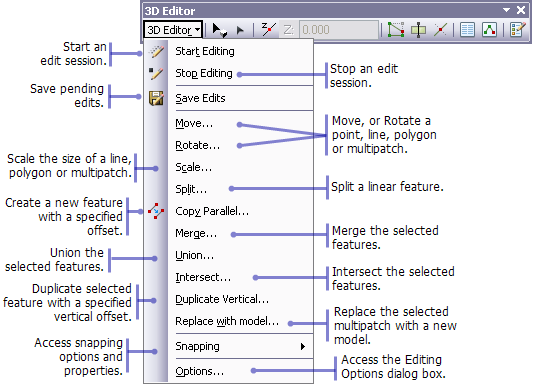
Dropdown-Menüoptionen der Werkzeugleiste 3D-Editor"
| Option | Beschreibung | Tastenkombination |
|---|---|---|
Ermöglicht Ihnen, eine 3D-Editiersitzung zu starten und die 3D-Werkzeuge zu aktivieren. | ||
Ermöglicht Ihnen, eine 3D-Editiersitzung zu beenden. Sie werden aufgefordert, kürzlich vorgenommene, ungespeicherte Bearbeitungen zu speichern oder zu verwerfen. | ||
Änderungen speichern | Speichert die Änderungen während der Bearbeitung. Dies wird vor dem Beenden der Editiersitzung empfohlen. | |
Verschiebt die ausgewählten Features nach rechts, links, oben, unten, vor oder zurück. | Wählen Sie ein Feature aus, und drücken Sie die M-TASTE. | |
Dreht die ausgewählten Features um die XY-Ebene. | Wählen Sie das Feature aus, und drücken Sie die R-TASTE. | |
Passt die Größe der ausgewählten Features an. | Wählen Sie ein Feature aus, und drücken Sie die C-TASTE. | |
Hiermit teilen Sie eine Linie manuell an der Position, auf die Sie klicken, und erstellen so ein neues Feature. | ||
Erstellt eine Kopie eines Linien-Features und versetzt sie dann um eine angegebene Entfernung entweder nach links oder rechts oder auf beide Seiten des Originals. | ||
Kombiniert ausgewählte Features des gleichen Layers in ein Feature; gilt nur für Linien oder Polygone. | ||
Führt ausgewählte Features in ein neues Feature zusammen. | ||
Erstellt ein neues Feature aus den gemeinsamen Bereichen oder Kanten zweier ausgewählter Features desselben Geometrietyps. | ||
Dupliziert die ausgewählten Features mit einem angegebenen vertikalen Versatz. | ||
Ersetzt die Geometrie der ausgewählten Features durch ein 3D-Modell; verfügbar nur zu Multipatch-Features. | ||
Ermöglicht das Fangen, um die genaue Position neuer Feature-Stützpunkte im Verhältnis zu anderen, bereits vorhandenen Features festzulegen. | ||
Öffnet das Dialogfeld "Editieroptionen". |
Werkzeuge der Werkzeugleiste "3D-Editor"
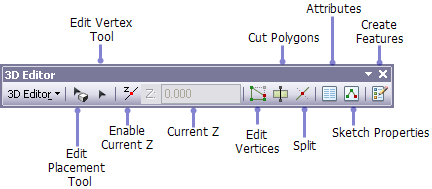
Werkzeuge für die 3D-Bearbeitung
| Werkzeug | Beschreibung |
|---|---|
Platzierung editieren | Ermöglicht Ihnen das Auswählen und interaktive Verschieben, Drehen und Skalieren von Features. Ausgewählte Features sind erforderlich, um andere Bearbeitungsbefehle zu aktivieren oder in andere Bearbeitungsfenster Attribute zu übernehmen, z. B. in das Fenster Eigenschaften der Editierskizze. |
Aktiviert den Editiermodus für Stützpunkte für ein Feature direkt mit einem einzigen Klicken. Das Feature wird ausgewählt, und alle Stützpunkte werden hervorgehoben angezeigt. Der Mauszeiger ändert sich von einem schwarzen Pfeil in einen weißen Pfeil. Dies zeigt an, dass Sie Stützpunkte direkt auswählen und Segmente direkt ändern können. Klicken Sie mit der rechten Maustaste auf einen Stützpunkt, um das Kontextmenü zu öffnen. Sie erhalten so Zugriff auf zusätzliche Bearbeitungsaufgaben für Stützpunkte, z. B. Einfügen und Verschieben. | |
Aktiviert eine Digitalisierungsebene, gegen die Sie neue Features erstellen können. Die neu erstellten Features erhalten Z-Werte des Höhenwertes, den Sie für die Anzeige der Digitalisierungsebene festgelegt haben. Aktivieren oder deaktivieren Sie mit dieser Schaltfläche die Höhenebene. | |
Aktuell Z | Gibt einen Wert für das aktuelle Z an. Dieses Feld wird nur aktiviert, wenn auch das Steuerelement für "Aktuell Z" aktiviert ist. Der Standardwert beträgt 0. Beim Festlegen des Höhenwertes des aktuellen Z werden jedoch positive wie negative Werte angenommen. |
Stützpunkte editieren | Hebt alle Stützpunkte eines ausgewählten Features durch Aktivierung des Editiermodus für Stützpunkte hervor. Sie können die Stützpunkte und Segmente, aus denen ein Feature besteht, mit dem Werkzeug Stützpunkte editieren bearbeiten. Ebenso können Sie die Eigenschaften eines Stützpunktes im Fenster Eigenschaften der Editierskizze anzeigen und ändern. |
Teilt ein Polygon und erstellt ein oder mehrere neue Features. Die Kantenfangfunktion ist häufig hilfreich für den erfolgreichen Abschluss eines Teilungsvorgangs. | |
Hiermit wird ein ausgewähltes Linien-Feature in zwei Features geteilt. | |
Öffnet das Fenster Attribute, in dem Sie die Attribute ausgewählter Features anzeigen und bearbeiten (sowie hinzufügen, löschen oder aktualisieren) können. | |
Öffnet das Fenster Eigenschaften der Editierskizze, in dem Sie die Attribute von Stützpunkten bearbeiten können, z. B. M-Werte und Z-Werte. | |
Öffnet das Fenster Feature erstellen, in dem Sie mit Vorlagen und Konstruktionswerkzeugen neue Features hinzufügen können. |